
V této příručce - krok za krokem o tom, jak vrátit okno "Open Command" systému Windows 10, nazvaný v Průzkumníka při volání kontextového menu s podržením klávesy Shift a zaměstnanec pro spuštění příkazového řádku v aktuální složce (pokud voláte Menu v prázdném místě okna dirigenta) nebo ve vybrané složce. Viz také: Jak vrátit ovládací panel do kontextového menu Windows 10.
Vrátit příkaz "Otevřít příkazy příkazy" pomocí Editoru registru
Chcete-li vrátit zadané položky kontextového menu v systému Windows 10, proveďte následující:
- Stisknutím tlačítka Win + R a zadejte regedit pro spuštění Editoru registru.
- Přejděte do sekce HKEY_CLASSESSES_ROOT \ Directory Cmd CMD registru, klepněte pravým tlačítkem myši na název sekce a vyberte položku menu oprávnění.
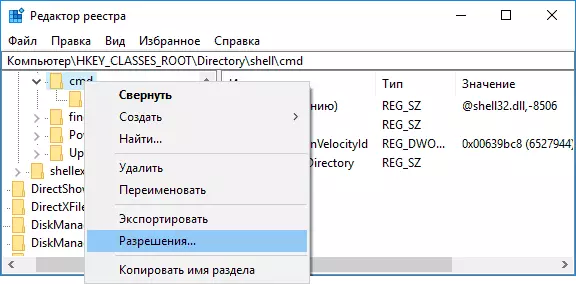
- V dalším okně klepněte na tlačítko "Upřesnit".

- Klikněte na "Změnit" vedle položky "Majitel".
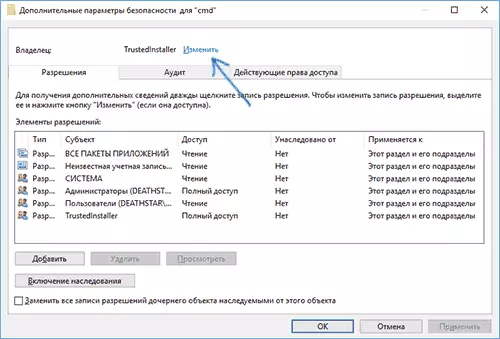
- V seznamu "Zadejte názvy vybraných objektů", zadejte název svého uživatele a klepněte na tlačítko "Zaškrtněte jména" a poté "OK". Poznámka: Pokud se používá účet Microsoft, zadejte e-mailovou adresu namísto uživatelského jména.

- Označte položku "Nahradit majitele podmíranných motorů a objektů" a "Nahradit všechny záznamy o oprávněních pro děti" a klepněte na tlačítko "OK" a potvrďte akci.
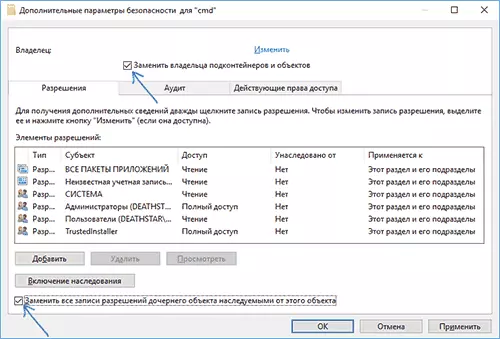
- Vrátíte se do okna Nastavení zabezpečení části registru, vyberte "Administrators" a nastavte značku "Fullcess", klepněte na tlačítko OK.

- Vrátit se do Editoru registru, klepněte na hodnotu Hidebasedonvelocityiid (na pravé straně Editoru registru) Klepněte pravým tlačítkem myši a vyberte příkaz Odstranit.

- Opakování kroků 2-8 pro oddíly HKEY_CLASSESS_ROOT \ Directory Background Shell Cmd a HKEY_CLASSESS_ROOT \ t
Po dokončení zadaných akcí se položka "Open Command Window" vrátí do formuláře, ve kterém byl dříve přítomen v kontextovém menu dirigenta (i bez restartování Explorer.exe nebo restartování počítače).
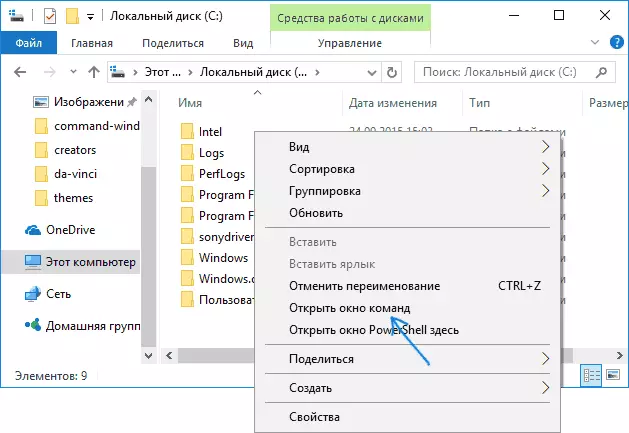
dodatečné informace
- Existuje další příležitost otevřít příkazový řádek v aktuální složce v aplikaci Windows 10 Explorer: Zatímco v požadované složce zadejte dirigent CMD v panelu Adresa a stiskněte klávesu Enter.
Okno Příkazy lze otevřít na ploše: SHIFT + Klikněte pravým tlačítkem myši - vyberte příslušnou položku nabídky.
